Indholdsfortegnelse:
- Trin 1: Forberedelse af den ekstra wifi -adapter
- Trin 2: Installer Workhorse og Web Gui
- Trin 3: Genaktiver internetadgang og korrekt konfigurationsfil
- Trin 4: Få en Wifis til at tale med hinanden
- Trin 5: Opret forbindelse til og konfigurer dit Wi-Fi-hotspot

Video: Raspberry Pi som fuldstændig trådløs router: 5 trin

2024 Forfatter: John Day | [email protected]. Sidst ændret: 2024-01-30 08:29

Denne instruerbare er at oprette en trådløs router fra en hindbær pi og en trådløs adapter. Intet af dette værk er originalt, bare samlet sammen efter flere fejl, jeg håber, det hjælper. Mine kilder er:
howtoraspberrypi.com/create-a-wi-fi-hotspo…
github.com/billz/raspap-webgui
github.com/billz/raspap-webgui/issues/141 bidragyder Caxton1
Til dette projekt brugte jeg en hindbær pi zero w, men enhver hindbær pi kan bruges og en edimax wifi adapter.
www.amazon.com/gp/product/B003MTTJOY/
Hvis hindbær pi ikke har indbygget wifi, skal to adaptere kunne rumme, de skal have adgangspunktfunktioner. Jeg bruger en ny version af jessie med pixel. Jeg er usikker på andre versioner.
Jeg vil bruge adapteren som min forbindelse til den eksterne wifi og den indbyggede wifi, som mit adgangspunkt eller punkt andre enheder kan oprette forbindelse til. internetwlan1wlan0device
Trin 1: Forberedelse af den ekstra wifi -adapter
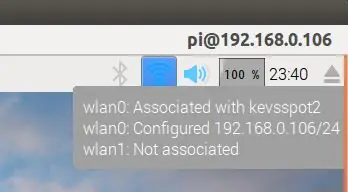
Med hindbær pi på og tilsluttet indsæt wifi -adapteren i hindbær usb
Kontroller i pixel -skrivebordet, at begge trådløse forbindelser er til stede, og at den ene er forbundet til en ekstern wifi -router
Opdater pi'en med:
sudo apt-get update && sudo apt-get upgrade -y
Flyt derefter wifi -legitimationsoplysningerne til et andet sted med
sudo cp /etc/wpa_supplicant/wpa_supplicant.conf /etc/wpa_supplicant/wpa_supplicant.conf.sav
sudo cp/dev/null /etc/wpa_supplicant/wpa_supplicant.conf
Trin 2: Installer Workhorse og Web Gui
Installer nu den webgui, der vil gøre det meste af arbejdet
sudo wget -q https://git.io/voEUQ -O/tmp/raspap && bash/tmp/raspap
Vent til den næste prompt
Skriv "y" for at fortsætte
Skriv "y" for at installere
Skriv "y" for at genstarte
Din hindbær har ikke internetadgang til det næste trin
Trin 3: Genaktiver internetadgang og korrekt konfigurationsfil
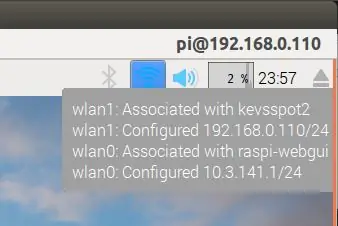
For at genaktivere internetadgang skal vi sætte wifi-legitimationsfilen tilbage på plads med
sudo cp /etc/wpa_supplicant/wpa_supplicant.conf.sav /etc/wpa_supplicant/wpa_supplicant.conf
Genstart derefter igen
sudo genstart
Efter genstart i pixel-skrivebordet skal du kontrollere, at den ene forbindelse er forbundet med dit wifi ssid, og den anden er med en ssid "raspi-webgui"
Åbn en terminal, rediger/etc/network/interfaces med sudo nano/etc/network/interfaces-fil i mit tilfælde, jeg vil slette "wpa-conf /etc/wpa_supplicant/wpa_supplicant.conf" fra wlan0-sektionen og i wlan1-sektionen ændre linjen "iface wlan1 inet manual" til "iface wlan1 inet dhcp"
Min fil ser sådan ud
# interfaces (5) -fil, der bruges af ifup (8) og ifdown (8) # Bemærk, at denne fil er skrevet til brug med dhcpcd # For statisk IP, se /etc/dhcpcd.conf og 'man dhcpcd.conf'
# Inkluder filer fra /etc/network/interfaces.d: source-directory /etc/network/interfaces.d
auto lo iface lo inet loopback
iface eth0 inet manual
#wlan0 som adgangspunkt
allow-hotplug wlan0
iface wlan0 inet manual
#wlan1 opretter forbindelse til ekstern wifi
Tillad hotplug wlan1
iface wlan1 inet dhcp
wpa-conf /etc/wpa_supplicant/wpa_supplicant.conf
Når den er lukket, genstart hindbæret
sudo genstart
Trin 4: Få en Wifis til at tale med hinanden
Efter genstart vil internettet være tilgængeligt nu, skal wlan1 og wlan0 få besked på at tale med hinanden, i terminalen:
sudo apt-get install iptables-persistent-vælg ja for at gemme aktuelle IPV4-regler
vælg ja for at gemme de nuværende IPV6 -regler
sudo nano /etc/hostapd/hostapd.conf
Kommenter driveren #driver = nl80211
sudo nano/etc/default/hostapd
Find linjen #DAEMON_CONF = "" og skift den til DAEMON_CONF = "/etc/hostapd/hostapd.conf"
sudo nano /etc/init.d/hostapd
Find linjen DAEMON_CONF =, og skift den til DAEMON_CONF =/etc/hostapd/hostapd.conf
sudo nano /etc/sysctl.conf
fjern kommentaren fra linjen #net.ipv4.ip_forward = 1, så den bliver til net.ipv4.ip_forward = 1
sudo sh -c "echo 1>/proc/sys/net/ipv4/ip_forward"
sudo iptables -t nat -A POSTROUTING -o wlan1 -j MASQUERADE
sudo iptables -E FREMTID -i wlan1 -o wlan0 -m tilstand -stat RELATERET, ESTABLISHED -j ACCEPT
sudo iptables -A FORWARD -i wlan0 -o wlan1 -j ACCEPT
sudo sh -c "iptables -save> /etc/iptables/rules.v4"
sudo genstart
Trin 5: Opret forbindelse til og konfigurer dit Wi-Fi-hotspot
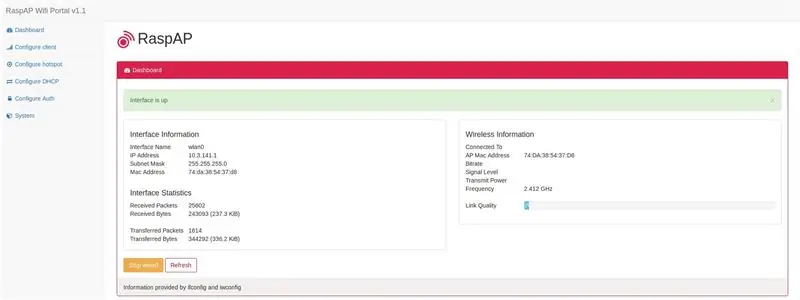
Når din hindbær pi genstarter, og du bør se et "raspi-webgui" netværk på listen over tilgængelige netværk.
Når netværket er synligt, skal du blot oprette forbindelse til det, standardadgangskoden er ChangeMe.
Du kan ændre denne adgangskode, netværksnavn og mange andre ting ved at oprette forbindelse til admin -interface for dit hindbær -hotspot via din webbrowser, som standard skal adressen være 10.3.141.1.
login: admin
adgangskode: hemmelig
jeg håber det hjælper
Anbefalede:
Brug Raspberry Pi 3 som router: 10 trin (med billeder)

Brug Raspberry Pi 3 som router: Ifølge Wikipedia er en router en netværksenhed, der videresender datapakker mellem computernetværk. Hvis vi river en trådløs router ned, finder vi sandsynligvis en applikationsspecifik processor, der håndterer datapakker og et RF-segment, der
Sådan fuldstændig vistaliseres din computer: 3 trin

Sådan fuldstændigt vistaliserer din computer: Dette er meget sejt! Vistart fungerer ikke med 2000 eller tidligere, så husk det. Jeg MINDER DIG OM, AT DER ER EN OPHAVSRETTIGE PÅ ALLE PROGRAMMER, DER STARTER MED VI, SÅ VÆR !!! Deltag i min gruppe COMPUTERE !!! Når dette rammer 1000 visninger, tilføjer jeg lidt
Fremskynd din (fars satellit) internetforbindelse med en dual-band trådløs router: 10 trin

Fremskynd din (fars satellit) internetforbindelse med en dual-band trådløs router: Hej. Se venligst https://www.instructables.com/id/How-To-Make-Bath-Bombs/Jeg vil sandsynligvis snart lægge disse oplysninger op på en personlig blog
Hack en trådløs dørklokke i en trådløs alarmkontakt eller tænd/sluk -kontakt: 4 trin

Hack en trådløs dørklokke i en trådløs alarmkontakt eller tænd/sluk -kontakt: Jeg har for nylig bygget et alarmsystem og installeret det i mit hus. Jeg brugte magnetiske afbrydere på dørene og fastsluttede dem gennem loftet. Vinduerne var en anden historie, og hårde ledninger var ikke en mulighed. Jeg havde brug for en trådløs løsning, og dette er
Konverter trådløs router til trådløs forlænger 2x adgangspunkt: 5 trin

Konverter trådløs router til trådløs forlænger 2x adgangspunkt: Jeg havde en dårlig trådløs internetforbindelse i mit hus på grund af en RSJ (metalstøttebjælke i loftet) og ville øge signalet eller tilføje en ekstra forlænger til resten af huset. Jeg havde set forlængere til omkring 50 pund i en elektro
